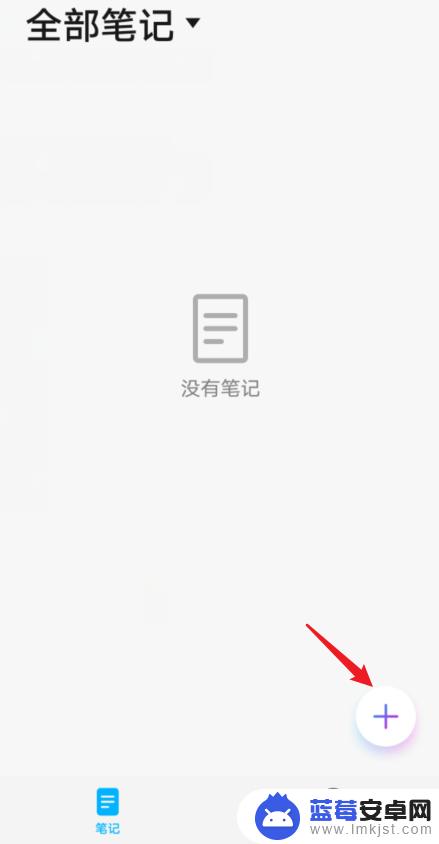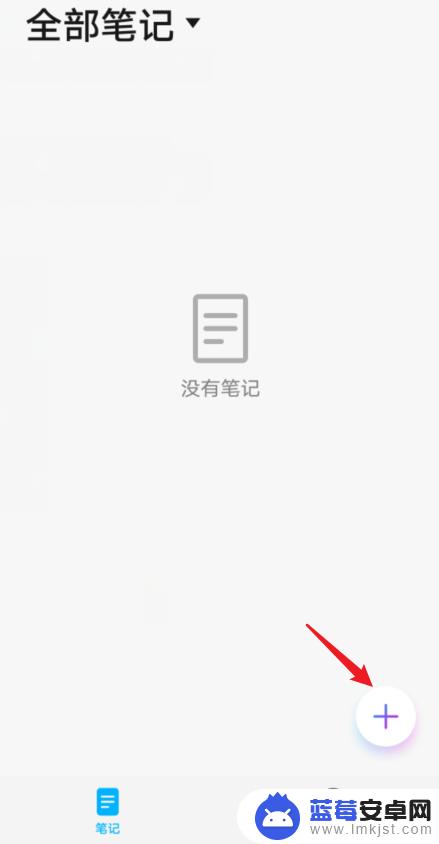在现代社会手机已经成为人们生活中不可或缺的一部分,随着科技的不断发展,手机的功能也越来越强大。在日常生活中,我们经常需要扫描报纸或文稿,以便保存或分享。如何用手机来扫描报纸或文稿呢?特别是对于苹果手机用户,又该如何操作呢?本文将为大家详细介绍手机怎么扫描报纸和苹果手机如何扫描文稿保存为PDF的方法。让我们一起来了解吧!
苹果手机如何扫描文稿保存PDF
具体步骤:
1. 首先我们打开 手机上的--备忘录程序,然后我们在备忘录里面点击键盘上方的 + 按钮,如下图所示,这里小编是使用的IOS11以上的系统。
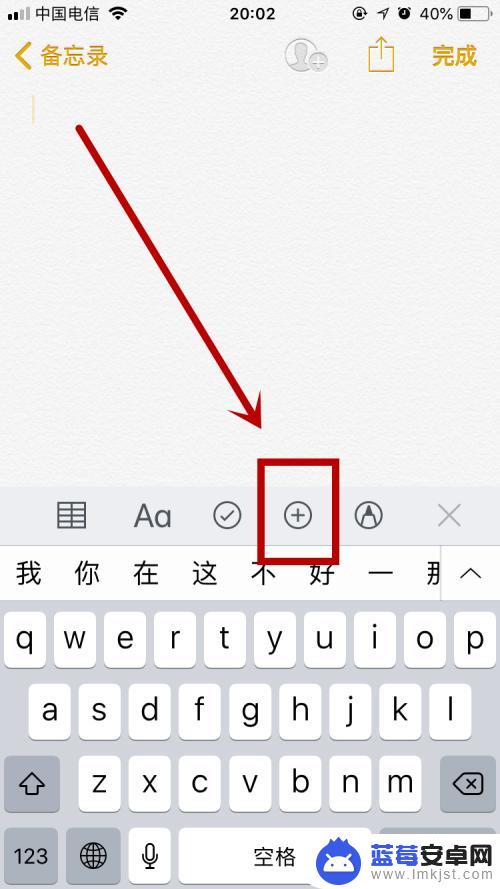
2. 当我们点击了 + 号以后,然后我们就在弹出来的菜单中选择--扫描文稿--选项,如下图所示。
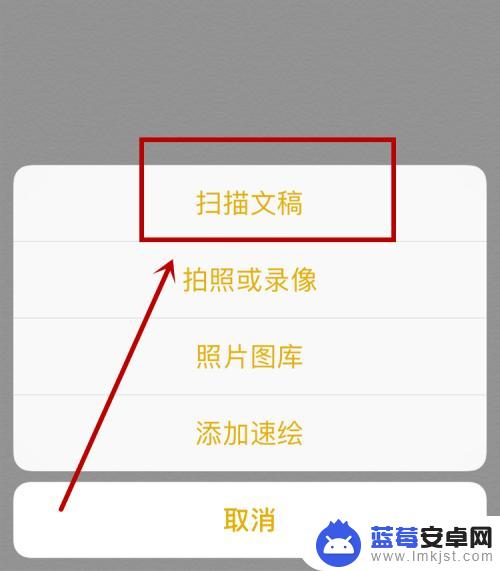
3. 当我们点击--扫描文稿--以后,然后手机就自动打开摄像头了。然后我们就将手机对准我们需要扫描的文稿,系统会自动给我们捕捉扫描的文件的,然后我们点击 拍照按钮。点击了拍照按钮以后,手机所扫描的文稿可能有一部分是多余的,然后我们稍微修一修就可以了,然后就点击--继续扫描。

4. 当我们点击了--继续扫描--以后,然后我们就可以看到页面的右下角有一个--储存--按钮,然后我们点击该按钮,如下图所示。
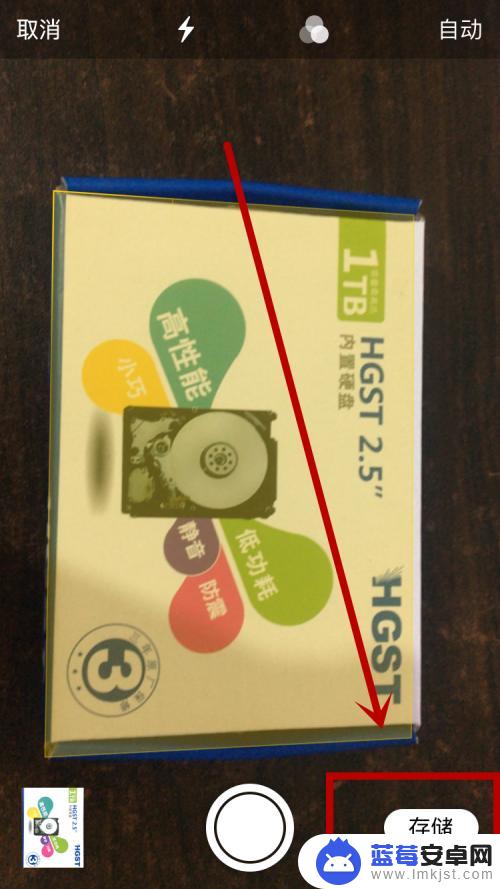
5. 当我们点击了--储存--按钮以后,然后我们扫描的文稿就已经成功保存到手机了。这个时候我们需要做的就是将文稿转化为PDF格式,然后我们点击页面右上角的--输出--按钮,如下图所示。
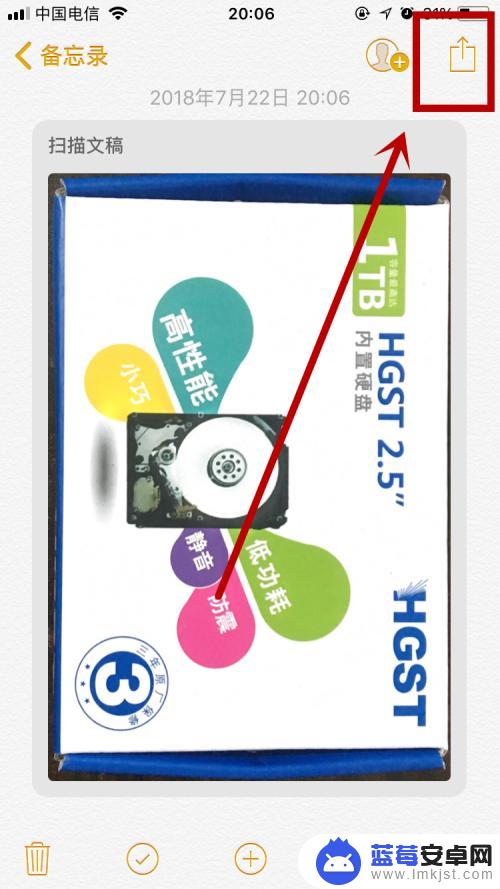
6. 点击了--输出-按钮以后,然后我们在弹出来的页面下面点击--创建PDF--如下图所示。
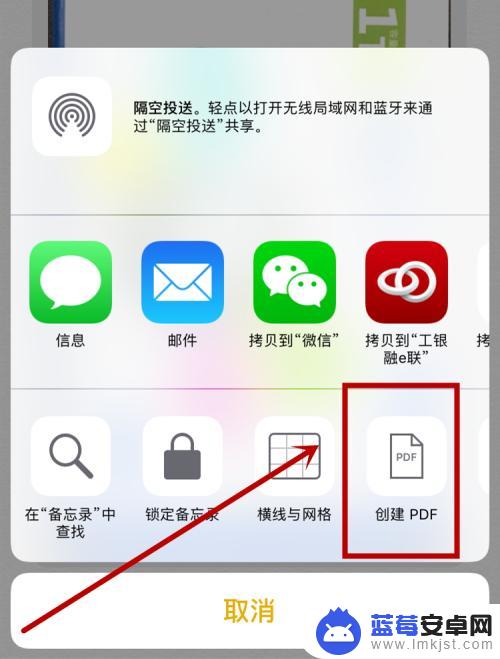
7. 点击了--创建PDF--以后,然后文稿就已经创建为我们想要的PDF格式了。然后我们分享出去就可以了,点击做下角的--输出-按钮,如下图所示。
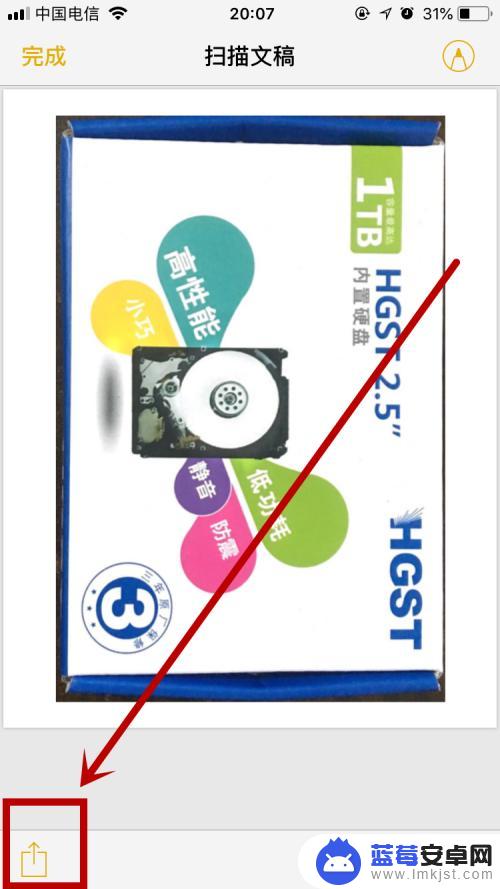
8. 这里小编就以分享到QQ为例子,然后我们就可以看到我们的文稿是PDF格式了,如下图所示。
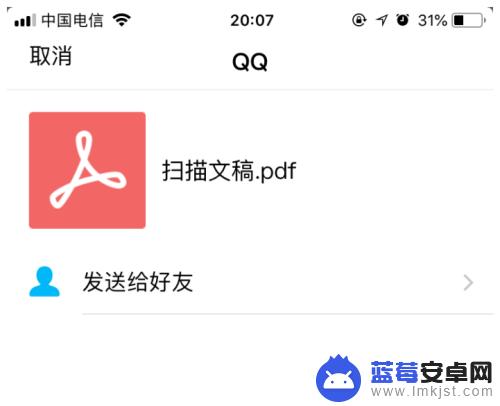
以上是关于如何在手机上扫描报纸的全部内容,如果有遇到相同情况的用户,可以按照这个方法来解决。